苹果手机怎么把通讯录导入新手机?我们在电子数码产品中,常常会遇到一些问题,比如iphone通讯录怎么导入到新手机等问题,我们该怎么处理呢。下面就让我们一起来看看吧,希望能帮你解决到相关问题。买了新手机之后,要存通讯录是很多人困扰的问题,一个个输入联系人的号码进行保存太过于麻烦 ,今天我们就来介绍一下,苹果手机通讯录怎么导入到新手机。
苹果手机怎么把通讯录导入新手机
苹果手机怎在设置选项里把通讯录导入新手机。
1、点击头像
进入苹果手机系统设置后,在页面中,点击左上方位置的【头像】。
2、点击iCloud选项
切换到下一个页面后,选择并点击页面中的【iCloud】这个选项。
3、打开iCloud通讯录
翻转至新的页面后,在页面中,找到【通讯录】这个选项并将其打开。
4、选择iCloud云备份
打开iCloud通讯录之后,在页面中找到并点击【iCloud云备份】这一栏。
5、打开iCloud云备份
切换到备份这个页面之后,开启页面上方位置的【iCloud云备份】功能。
6、点击立即备份
选择并点击页面中的【立即备份】选项,备份该iPhone设备的通讯录联系人。
7、登录iCloud导入通讯录
备份完成之后,在新的iPhone设备上登录自己的原iCloud号,就会自动同步原iPhone手机的通讯录联系人。
iphone通讯录怎么导入到新手机
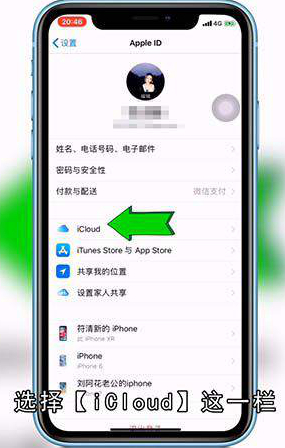
步骤一:首先打开设置,点击第一栏里自己的用户信息,进入页面后你会看到关于用户的各种设置选项,选择【iCloud】这一栏;
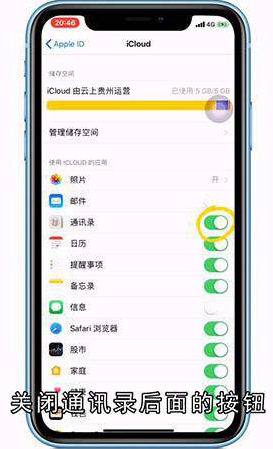
步骤二:在【使用ICLOUD的应用】里找到【通讯录】,关闭通讯录后面的按钮;
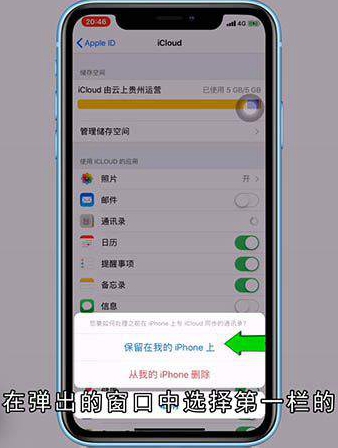
步骤三:在弹出的窗口中选择第一栏的,【保存在我的iPhone】上;
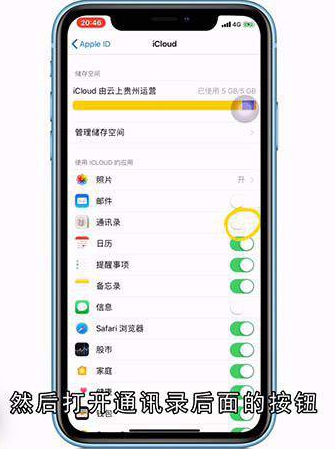
步骤四:在新手机上登录自己的【Icloud】帐号,然后打开通讯录后面的按钮;
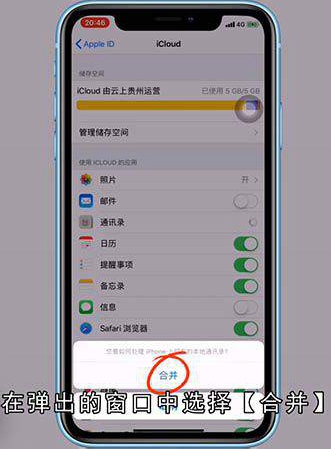
步骤五:在弹出的窗口中选择【合并】,就可以导入通讯录啦。
总结
本图文教程演示机型:iPhone 12,适用系统:iOS 13.4.1;以上就是关于iphone通讯录怎么导入到新手机的全部内容,希望本文的介绍能帮你解决到相关问题,如还需了解其他信息,请关注本站其他相关信息。
